फिक्स: WWE 2K22 स्टार्टअप के बाद पीसी पर क्रैश करते रहें
अनेक वस्तुओं का संग्रह / / March 11, 2022
डब्ल्यूडब्ल्यूई की श्रृंखला का एक और संस्करण पिछले हफ्ते लॉन्च हुआ, और यह विजुअल कॉन्सेप्ट द्वारा विकसित एक पेशेवर कुश्ती वीडियो गेम है। इस गेम में, कई बदलाव हैं जैसे मोड टाइटल में कैरेक्टर अधिक यथार्थवादी सुधार हैं - यूनिवर्सल मोड, जीएम मोड, कैमरा एंगल्स, एरिना, क्राउड और पिछले टाइटल से कई बग्स को ठीक करता है। लेकिन खिलाड़ी पूरी तरह से खेल का आनंद नहीं ले पा रहे हैं क्योंकि डब्ल्यूडब्ल्यूई 2K22 के बारे में कई शिकायतें हैं जो स्टार्टअप समस्या के बाद पीसी पर दुर्घटनाग्रस्त हो जाती हैं।
WWE 2K22 दुनिया भर में अपने विशाल फैनबेस के कारण लोकप्रिय गेमिंग है, और ग्राफिक्स अगले स्तर पर हैं। कई खिलाड़ी खेल को पसंद करते हैं और विभिन्न प्लेटफार्मों पर सकारात्मक समीक्षा प्रदान करते हैं। हालाँकि गेम लॉन्च होने के बाद शुरुआती चरण में है, डेवलपर्स भी इस समस्या को हल करने के लिए फिक्स पर काम कर रहे हैं, लेकिन इसमें समय लग सकता है। यदि आप भी WWE 2K22 को स्टार्टअप के बाद पीसी पर क्रैश होने को ठीक करने के तरीकों की तलाश कर रहे हैं, तो यहां कुछ अनुशंसित तरीके दिए गए हैं।

पृष्ठ सामग्री
-
फिक्स: WWE 2K22 स्टार्टअप के बाद पीसी पर क्रैश करते रहें
- WWE 2K22. की सिस्टम आवश्यकता की जाँच करें
- ड्राइवरों का नवीनतम संस्करण स्थापित करें
- Visual Basic C++ का नवीनतम संस्करण स्थापित करें
- चेक करें कि गेम डेडिकेटेड GPU पर चल रहा है
- एंटीवायरस अक्षम करें
- स्टीम में इन-गेम फ़ाइलें सत्यापित करें
- स्टीम ओवरले अक्षम करें
- निष्कर्ष
फिक्स: WWE 2K22 स्टार्टअप के बाद पीसी पर क्रैश करते रहें
दो साल से WWE सीरीज के इंतजार के बाद WWE 2K22 को सभी प्लेटफॉर्म्स के लिए रिलीज कर दिया गया है। लेकिन इसके लॉन्च के तुरंत बाद, उपयोगकर्ता अपने पीसी में क्रैश होने की समस्या की रिपोर्ट करना शुरू कर देते हैं। जब भी वे गेम को लॉन्च करने की कोशिश कर रहे होते हैं, तो यह क्रैश हो जाता है और कभी-कभी गेमप्ले के बीच।
उपयोगकर्ताओं को उनके मुद्दे के बारे में WWE 2K के आधिकारिक समुदाय में अपनी समस्याओं को पोस्ट किया जाता है। डेवलपर अभी भी इस मुद्दे के पीछे मुख्य कारण खोजने के लिए काम कर रहा है। यहां हमारे पास समस्या को ठीक करने के कुछ आसान तरीके हैं जो आपके काम आ सकते हैं।
WWE 2K22. की सिस्टम आवश्यकता की जाँच करें
हम ज्यादातर समय अपने पीसी पर गेम खेलने के लिए सिस्टम की आवश्यकता की जांच करना भूल जाते हैं। आजकल, खेल की गुणवत्ता में वृद्धि हुई है, और खेल को चलाने के लिए शक्तिशाली हार्डवेयर और सॉफ्टवेयर की आवश्यकता होती है।
यह आवश्यक लेकिन सबसे महत्वपूर्ण कारक है जिसे बायपास नहीं किया जा सकता है। नीचे दी गई न्यूनतम और अनुशंसित सिस्टम आवश्यकता की जांच करें और इसे अपने सिस्टम कॉन्फ़िगरेशन के साथ जांचें।
| तंत्र की ज़रूरते | न्यूनतम | अनुशंसित |
| ऑपरेटिंग सिस्टम | विंडोज़ 10-64 बिट | विंडोज़ 10-64 बिट |
| प्रोसेसर | इंटेल i5-3550/AMD FX 8150 | इंटेल i7-4790 / एएमडी एफएक्स 8350 |
| याद | 8 जीबी | 16 GB |
| ग्राफिक्स | GeForce GTX 1060 / Radeon RX 480 | GeForce GTX 1070 / Radeon RX 580 |
| डायरेक्ट एक्स | 12 | 12 |
| भंडारण | 60 जीबी | 60 जीबी |
| अच्छा पत्रक | डायरेक्ट एक्स 9.0 | डायरेक्ट एक्स 9.0 |
| ग्राफिक्स कार्ड रैम | 4GB | 6 जीबी |
यदि आपका सिस्टम उपरोक्त आवश्यकता को पूरा करता है, तो नीचे दी गई विधियों का पालन करें, और उससे पहले, क्लीन बूट करें और सभी पृष्ठभूमि अनुप्रयोगों को साफ़ करें।
ड्राइवरों का नवीनतम संस्करण स्थापित करें
सिस्टम आवश्यकता अनुभाग के बाद, क्रैशिंग समस्या के लिए जिम्मेदार अगला प्रमुख कारक आपके पीसी के पुराने ड्राइवर हैं। हम हमेशा अनुशंसा करते हैं कि आप ड्राइवर के सभी नवीनतम संस्करणों की जांच करें और अपडेट करते रहें।
हालांकि, आप सीधे निर्माता की वेबसाइट पर जा सकते हैं और नवीनतम संस्करण की जांच कर सकते हैं या इसे अपने पीसी पर डिवाइस मैनेजर से अपडेट कर सकते हैं। नीचे दिए गए चरणों का पालन करते हुए कार्य को जांचने और निष्पादित करने में कुछ मिनट लगेंगे।
विज्ञापनों
- स्टार्ट मेनू आइकन पर राइट-क्लिक करें और मेनू से डिवाइस मैनेजर चुनें।
- अगली विंडो पर दाईं ओर, ग्राफिक ड्राइवर पर क्लिक करें और अपडेट के लिए चेक का चयन करें।

- उसके बाद, यह आपसे पूछेगा कि ड्राइवर को कैसे जांचें या डाउनलोड करें। यदि आपके पास ड्राइवर के नवीनतम संस्करण की सेटअप फ़ाइल है, तो उसे अगले विकल्प के साथ खोजें या स्वचालित रूप से खोज का चयन करें।

- तब तक प्रतीक्षा करें जब तक कि यह स्वचालित रूप से अपडेट को ढूंढ और इंस्टॉल न कर ले और फिर सिस्टम को पुनरारंभ करें और गेम चलाएं।
Visual Basic C++ का नवीनतम संस्करण स्थापित करें
यदि आपको WWE 2K22 गेम को "के साथ क्रैश करने के बाद एक संदेश के साथ सूचित किया जाता है"vcruntime140_1.dll अनुपलब्ध" या "MSVCP140.dll नहीं मिला," इसका मतलब है कि आप Visual C++ पुनर्वितरण के पुराने संस्करण का उपयोग कर रहे हैं। पिछले संस्करण को अनइंस्टॉल करें और नीचे दिए गए लिंक से अपने सिस्टम के साथ संगत नवीनतम संस्करण स्थापित करें।
- दबाओ विंडोज + आई रन एप्लिकेशन खोलने के लिए अपने कीबोर्ड से कुंजी टाइप करें ऐपविज़.सीपीएल, और दबाएं प्रवेश करना चाभी।
- पर नेविगेट करें माइक्रोसॉफ्ट विजुअल सी++ 2015 पुनर्वितरण योग्य और पिछले संस्करण को हटाने के लिए राइट-क्लिक करें और अनइंस्टॉल करें चुनें।
- परिवर्तनों को लागू करने और गेम को फिर से चलाने के लिए सिस्टम को पुनरारंभ करें। यदि यह अभी भी वही त्रुटि संदेश दिखाता है, तो का नवीनतम संस्करण स्थापित करें माइक्रोसॉफ्ट विजुअल सी++ 2015 पुनर्वितरण योग्य संगत संस्करण और फिर से पुनरारंभ करें।
- WWE 2K22 चलाएं और जांचें कि समस्या हल हो गई है या नहीं।
चेक करें कि गेम डेडिकेटेड GPU पर चल रहा है
पीसी उपयोगकर्ताओं के लिए एक और आम समस्या यह है कि गेम समर्पित एकीकृत ग्राफिक्स कार्ड पर नहीं चल रहा है। WWE 2K22 एक ग्राफिक रूप से गहन गेम है, और इसे आपके सिस्टम पर सुचारू रूप से चलाने के लिए अधिक शक्ति की आवश्यकता होती है। समस्या को ठीक करने के लिए गेम को उच्च ग्राफ़िक्स प्रदर्शन प्राथमिकताओं पर रखें।
- को खोलो समायोजन आवेदन करें और पर जाएं ग्राफिक्स समायोजन।

- पर नेविगेट करें ग्राफिक्स प्रदर्शन वरीयता और से WWE 2K22 का चयन करें ब्राउज़ विकल्प।
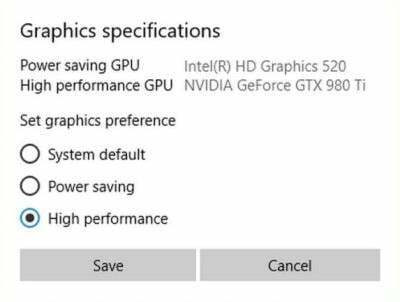
- उसके बाद, पर क्लिक करें विकल्प, सेट उच्च प्रदर्शन में खेल, और परिवर्तनों को लागू करने और खेल को चलाने के लिए सिस्टम को पुनरारंभ करें।
एंटीवायरस अक्षम करें
एंटीवायरस हमारे सिस्टम में सुरक्षा और गोपनीयता के लिए सहायक है, लेकिन कभी-कभी यह नए एप्लिकेशन को पहचानने में विफल रहता है। नतीजतन, यह गेम या एप्लिकेशन को शुरू होने से रोक देगा। आप अस्थायी रूप से एंटीवायरस एप्लिकेशन को अक्षम कर सकते हैं या WWE 2K22 को एक अपवाद फ़ोल्डर में रख सकते हैं।
विज्ञापनों
उसके बाद, यह आपके सिस्टम में गेम को चलने देगा। इसके अलावा, यह गेम को अपवाद फ़ोल्डर में डालने के लिए उस एंटीवायरस ब्रांड पर निर्भर करता है। अन्यथा, आप एंटीवायरस पर राइट क्लिक करके और टर्न ऑफ या डिसेबल पर क्लिक करके एंटीवायरस एप्लिकेशन को अस्थायी रूप से अक्षम कर सकते हैं और फिर जांच सकते हैं कि गेम सुचारू रूप से चल रहा है या नहीं।
स्टीम में इन-गेम फ़ाइलें सत्यापित करें
कभी-कभी गेम फ़ाइलें ठीक से इंस्टॉल नहीं होती हैं या दूषित हो जाती हैं, इसलिए गेम चलाते या खेलते समय आपको क्रैशिंग समस्याओं का सामना करना पड़ सकता है। स्टीम में, गेम की पुष्टि करें फ़ाइल सभी आवश्यक फाइलों को स्कैन करेगी और उन्हें डब्ल्यूडब्ल्यूई 2K22 से जुड़ी मरम्मत करेगी।
- को खोलो भाप अपने सिस्टम में एप्लिकेशन और लाइब्रेरी पर क्लिक करें।
- अब डब्ल्यूडब्ल्यूई 2K22 ढूंढें और गुणों का चयन करने के लिए उस पर राइट-क्लिक करें।

- उसके बाद, पर क्लिक करें स्थानीय फ़ाइलें और चुनें गेम फ़ाइलों की सत्यनिष्ठा सत्यापित करें।
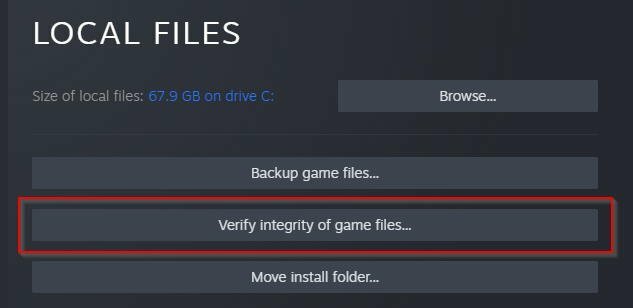
- फ़ाइलों का सत्यापन पूरा होने तक प्रतीक्षा करें, एप्लिकेशन को बंद करें और फिर से शुरू करें।
स्टीम ओवरले अक्षम करें
यदि आप WWE 2K22 का सामना कर रहे हैं तो इंट्रो वीडियो के स्टार्टअप के बाद पीसी पर क्रैश हो रहा है, तो इस समस्या के पीछे मुख्य कारण स्टीम ओवरले हो सकता है। यह एक प्रायोगिक विशेषता है इसलिए यह कभी-कभी गेम लैग्स, गेम ब्लैक स्क्रीन और गेम क्रैशिंग मुद्दों के पीछे प्रमुख कारण होता है।
प्रथम स्टीम लॉन्च करें क्लाइंट और क्लिक करें पुस्तकालय।
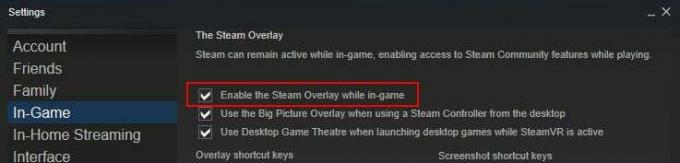
पाना डब्ल्यूडब्ल्यूई 2K22 खेल और चयन गुण और अनचेक करें खेल के दौरान स्टीम ओवरले सक्षम करें।
निष्कर्ष
डब्ल्यूडब्ल्यूई 2K22 के स्टार्टअप मुद्दे के बाद पीसी पर क्रैश होने के लिए डेवलपर्स द्वारा अभी तक कोई आधिकारिक फिक्स जारी नहीं किया गया है, लेकिन आपकी समस्या की रिपोर्ट करना बेहतर होगा। हमें उम्मीद है कि उपरोक्त तरीके स्टार्टअप पर गेम के क्रैश होने को ठीक करने में आपकी मदद करेंगे। यदि आपके पास खेल या विधियों के बारे में कोई अन्य प्रश्न हैं तो हमें कमेंट बॉक्स में बताएं।

![Kimfly M9 पर स्टॉक रॉम कैसे स्थापित करें [फर्मवेयर फ़ाइल / अनब्रिक]](/f/14ff11723149967818afa1c7645a6502.jpg?width=288&height=384)
![UUPO X3 पर स्टॉक रॉम को कैसे स्थापित करें [फर्मवेयर फ्लैश फाइल / अनब्रिक]](/f/56804bd67df2d2f5bba9e092d7ee23d4.jpg?width=288&height=384)
![Eblu Berry B732 Plus 3G [फर्मवेयर फ़ाइल] पर स्टॉक रॉम कैसे स्थापित करें](/f/25d0a55ef8ad08b2254323ad73abf170.jpg?width=288&height=384)